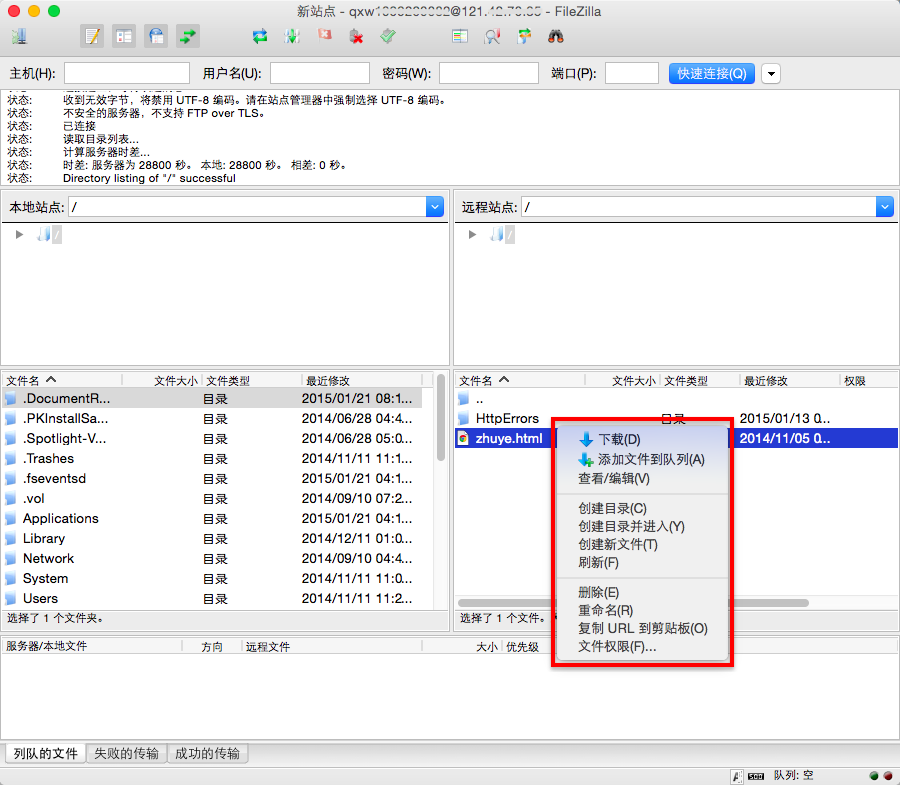FileZilla 是方便高效的 FTP 客户端工具 【立即下载 FileZilla 】
一、启动 FileZilla 软件,新建站点:点击 「文件」—「站点管理器」—「新站点」;
1 、新站点,名字可任意填写,如填写为:新站点;
2 、主机,中填入主机的 IP 地址,如:121.XX.XX.XX ;
3 、端口,填写 「21」;
4 、协议,选择 「FTP-文件传输协议」;
5 、加密,选择 「只使用普通 FTP」;
6 、登陆类型。选择 「正常」;
7 、用户,填写主机的用户名 (主机 FTP 用户名);
8 、密码,填写主机的 FTP 密码;
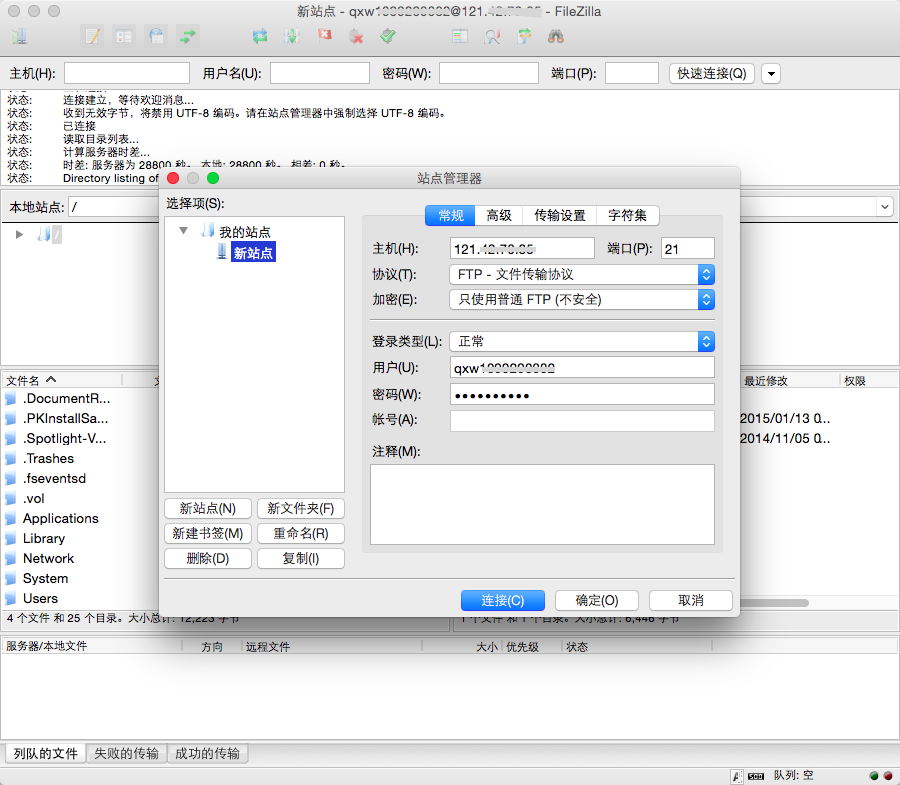
二、连接远程站点:点击 「连接」,即可连接至主机目录;
界面分为以下部份:
上部:工具栏和消息日志;
左边:本地区域,即本地硬盘;
右边:远程区域即远端服务器;
下部:传输队列,从此区域可以看出队列窗口,可以查看文件传输进度;
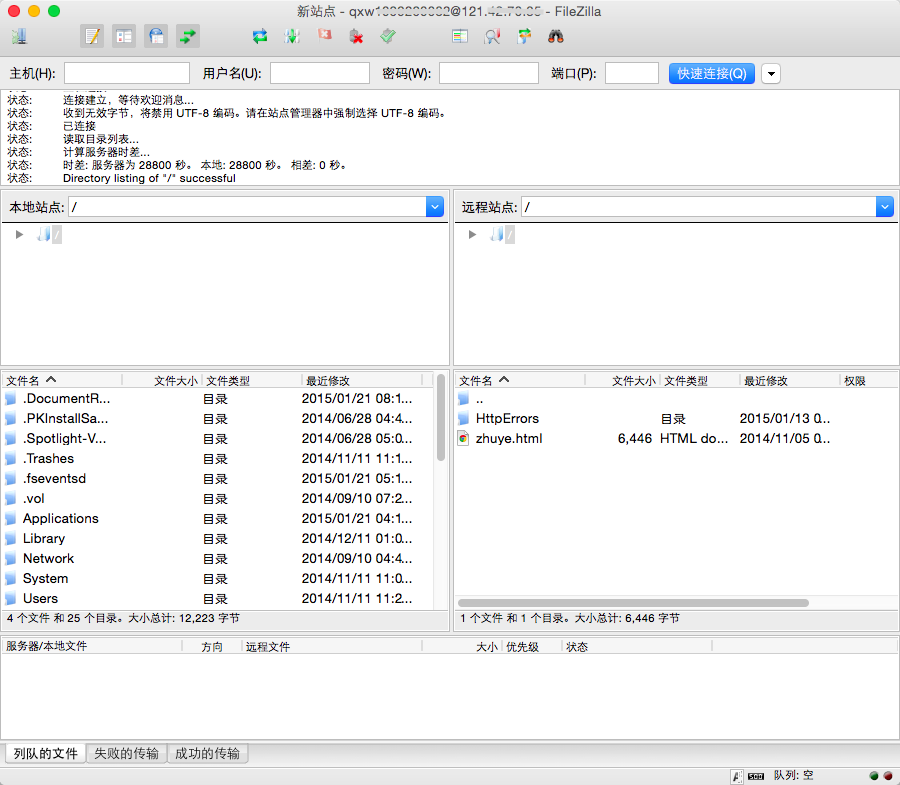
三、显示隐藏文件:点击 「服务器」—「强制显示隐藏文件」;
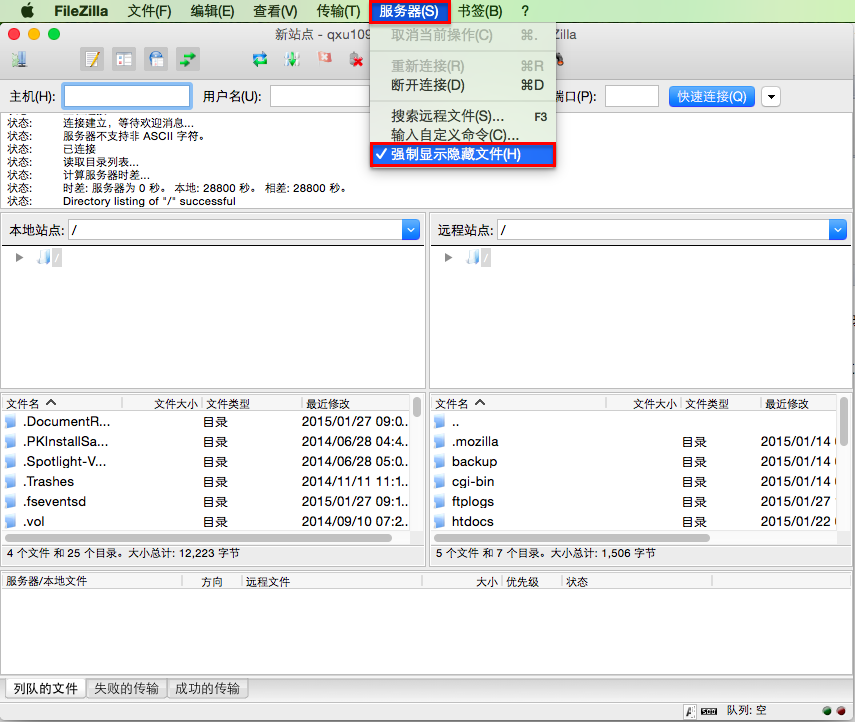
四、相关操作:连接远程站点在通过以下操作将网页上传后,使用浏览器访问测试;
1 、从本地区域选定要上传的网页或文件,双击或用鼠标拖至远程区即可完成上传工作;
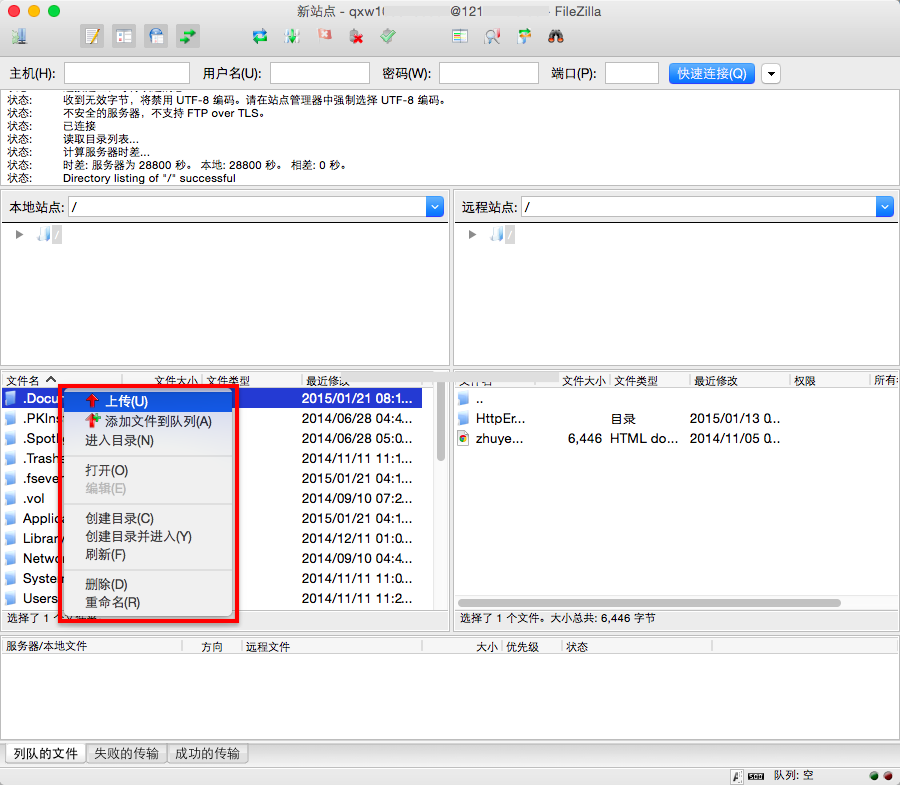
2 、鼠标右键点击本地站点或远程站点上的相关文件及目录可进行,创建新文件、删除、重命名、移动、属性、等操作;